¿FaceTime se atascó al iniciar sesión y falló? Aquí se explica cómo solucionarlo en iOS y Mac OS X.

FaceTime hace que el chat de video y las llamadas de audio sean más fáciles que nunca, o al menos cuando FaceTime funciona. Si bien FaceTime fue una de las formas más confiables de iniciar una conversación de video entre cualquier Mac, iPhone o iPad, a veces no funciona. Más recientemente, se ha identificado un error que ha roto completamente FaceTime para muchos usuarios, lo que puede hacer que FaceTime se atasque en «Conectando …», o que permanezca allí indefinidamente sin conexión, o que falle y falle. Salga instantáneamente de un chat de FaceTime . Este problema puede afectar a las llamadas FaceTime Video y FaceTime Audio para Mac OS X o iOS, pero hay formas de resolver el problema si encuentra conexiones fallidas.
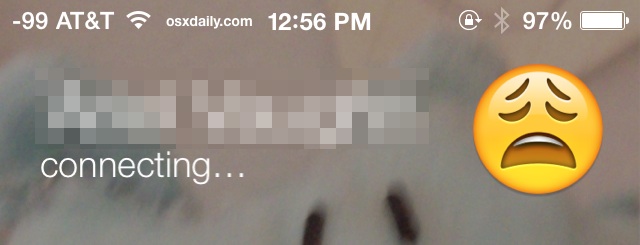
Dado que FaceTime es un servicio bidireccional, será necesario realizar algunos de estos trucos de solución de problemas ambos lados de conexión; es decir, tanto en el dispositivo de la persona que llama como en los destinatarios. De lo contrario, FaceTime puede continuar informando fallas de conexión.
Se corrigieron los errores de conexión de FaceTime
Si las llamadas o videos de FaceTime se atascan en «Connect» aparentemente para siempre, caducan o fallan repetidamente, pruebe los siguientes trucos para solucionar el problema.
1: actualice iOS y / o Mac OS X a la última versión disponible
Lo primero que debe hacer es actualizar todo el software del sistema posible a la última versión disponible. Esto es cierto para ambos lados de la llamada FaceTime, es decir, el iniciador y el destinatario. Siempre haga una copia de seguridad de su dispositivo iOS o Mac antes de actualizar el software de su sistema operativo.
- iOS: Configuración> General> Actualización de software
- Mac OS: Menú Apple Menú> Actualización de software
A veces, esto es suficiente para que FaceTime vuelva a funcionar, así que intenta iniciar una videollamada o chatear, como de costumbre, cuando hayas terminado.
2: Forzar la reactivación de FaceTime deshabilitando y habilitando FaceTime
Deshabilitar y reactivar FaceTime fuerza la reactivación con los servidores de Apple. Esto puede resolver muchos problemas de activación de FaceTime, especialmente si persiste después de actualizar a la última versión de iOS o Mac OS X disponible. Esta también es una buena oportunidad para asegurarse de haber ingresado la ID de Apple correcta en la configuración de FaceTime:
Reactivación de FaceTime en iOS
- Abra «Configuración» y vaya a «FaceTime»
- Gire el interruptor «FaceTime» a la posición de APAGADO
- Vuelva a colocar el interruptor en la posición ON, verá un mensaje «Esperando activación …» y en un momento se completará la información sobre el ID de Apple

Reactivación de FaceTime en Mac OS X.
- Abra FaceTime en Mac OS X y vaya al menú «FaceTime» y elija «Preferencias»
- Coloca el interruptor «FaceTime» en la posición APAGADO
- Gire el interruptor «FaceTime» a la posición ON y espere hasta que se complete la reactivación
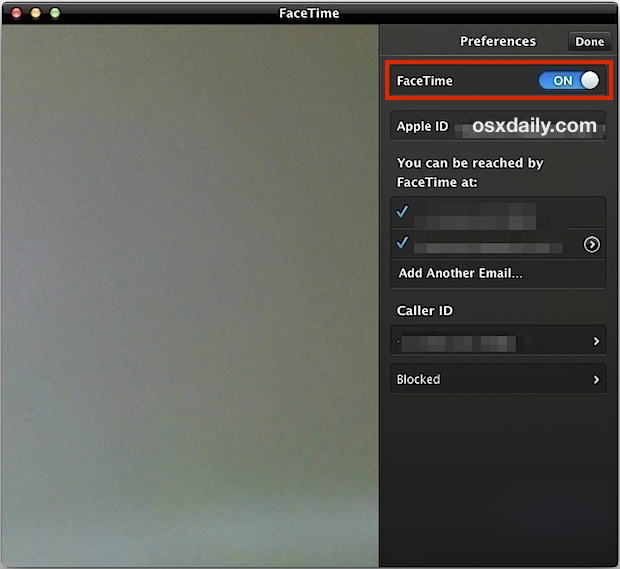
Cuando haya terminado, intente iniciar una llamada FaceTime nuevamente.
3: restablezca la configuración de red en su dispositivo iOS
Si FaceTime falla en iOS, restablecer la configuración de red a menudo puede funcionar si ya tiene la última versión y ya ha reactivado el servicio en su dispositivo:
- Abre «Configuración»> General> Restablecer> elige «Restablecer configuración de red».
También reinicia automáticamente su dispositivo iOS cuando termina, así que cuando termine, intente conectarse nuevamente.
¿Qué pasa si no puedo actualizar iOS / Mac OS X? ¿FaceTime está roto para siempre?
Los usuarios que no puedan actualizar a la última versión de iOS o Mac OS X podrían tener mala suerte. Desafortunadamente, Apple reconoció un problema reciente con las llamadas FaceTime, pero resolverlas no hará felices a todos: «Actualiza ambos dispositivos (tu dispositivo y el de tu amigo) a la última versión de iOS, Mac OS X o FaceTime para Mac. Las llamadas FaceTime aún fallarán si el dispositivo iOS o Mac al que está tratando de conectarse no está actualizado. « En otras palabras, incluso si está actualizando a la última versión de iOS o Mac OS X, si su compañero de chat no lo hace, no puede tener una llamada FaceTime.
Esto plantea un problema particular para algunas implementaciones grandes administradas por dispositivos iOS en entornos empresariales y educativos, donde las actualizaciones organizadas del sistema a menudo se mueven más lentamente después de pesadas pruebas de compatibilidad interna, y donde cada iPad, iPod touch o iPhone se actualiza a la versión más reciente. Es imposible el protocolo de implementación, las restricciones o solo la política general de TI. (Sé que al menos una gran organización atascada en iOS 6 que dependía de FaceTime, ahora busca migrar a Skype debido a este problema; actualizar a iOS 7 no es una opción en el futuro previsible debido a problemas de software). Aparte de esto, el usuario promedio también puede confundirse o detenerse por el requisito de actualizar iOS, especialmente porque la pérdida de un servicio que «simplemente funcionó» durante años ahora es defectuoso, aparentemente aleatorio. Parece que estos usuarios no tienen suerte y no pueden usar FaceTime en absoluto, por ahora. Si estás atrapado en ese barco y no estás contento con él, es posible que desee enviar comentarios a su Apple sobre esto, o póngase en contacto con el soporte técnico de Apple directamente.
